windows操作系统可以说是电脑系统的主流,在win10版本中微软也推出了各种不同的版本供大家选择,每个人所需求的功能不同选择也不尽相同,本文主要和大家聊聊win10电脑专业版这个系统.
不知道大家的电脑安装的是什么系统呢?小编今天要和大家聊的是win10电脑专业版这个系统 , 让大家能够更了解这款实用的操作系统 。
1、win10系统发布以来 , 一个重要更新在于Task View(虚拟桌面) 。 那么 , win10虚拟桌面是什么?所谓win10虚拟桌面 , 是指win10多功能桌面 , 即可以虚拟出多个桌面 , 让同一个工作中程序放在一个桌面里面 , 另外的工作则放入另一个虚拟桌面 , 让工作和任务更加条分缕析 , 井井有条 。
【win10怎么显示我的电脑 win10电脑专业版怎么样】

文章插图
2、切换窗口界面
只需要按下Win Tab键 , 点击右下角的新建桌面 , 即可创建虚拟桌面 , 操作十分简单 , 切换桌面也是使用Win Tab键 。 备注:windows键就是左边alt键旁边那个键 , 不要弄错 。

文章插图
3、开始菜单
在Windows 7系统中 , 卸载软件非常麻烦 , 只能通过“控制面板”选项中“程序与功能”来卸载 , 现在高大上的Win10将问题简单化了 , 在开始菜单的程序列表上点击鼠标右键即可快速到达卸载的目的 。
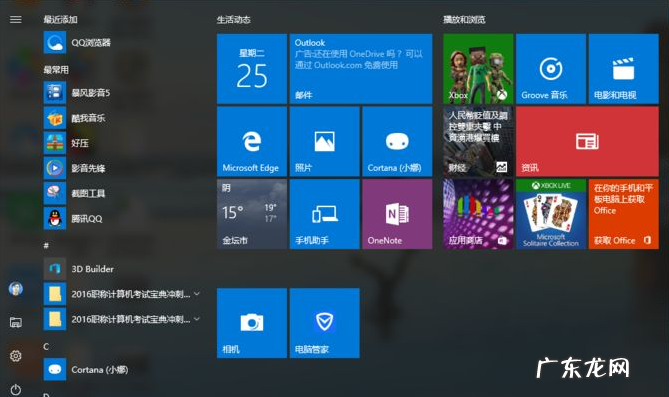
文章插图
4、快速讯问
在之前的Windows版本里 , 打开“我的电脑” , 屏幕左边任务栏中出现的只是你电脑中不同的分区磁盘而已;但是 , 这次Windows 10在旁边新增加的“快速访问”栏 , 它上面会列出你最近经常打开的具体的文件夹 , 方便你的使用;同时 , 你还可以手动将它们固定到“快速访问”栏中 。 同时 , 你还可以在将“文件资源管理器”中将任意一个文件夹固定到“快速访问”栏里 。
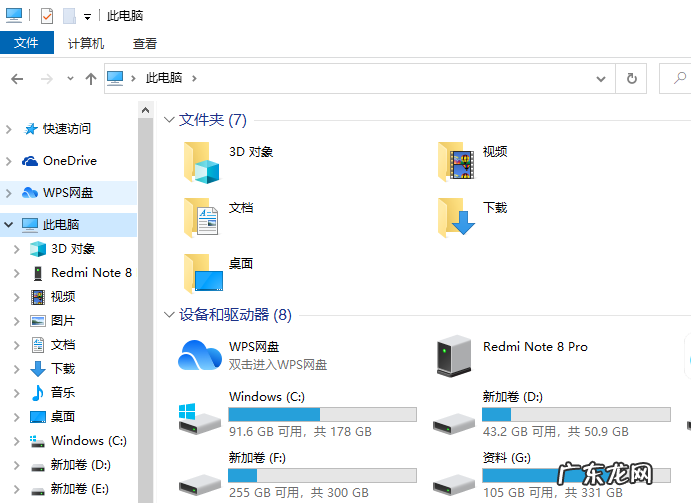
文章插图
以上就是关于win10电脑专业版的介绍了 , 看完这篇文章之后大家对这个系统有没有更加了解呢?
- 手机微信怎么截图步骤 win10电脑怎么截图详细步骤
- win10怎么创建家庭组 win10电脑无法加入家庭组怎么弄
- win10如何打开防火墙 Win10电脑防火墙在哪里设置详细介绍
- win10网络图标不见了 win10我的电脑图标没了怎么办的解决方法介绍
- win10无限刷新桌面 Win10开机桌面无限刷新的解决方法介绍
- 淘宝pv是什么意思?想要提高pv要怎么操作?
- 淘宝卖家怎么关闭订单?有哪些情况?
- 淘宝店铺标签错了怎么办?有何方法?
- 淘宝有争议怎么解决?处理规则是什么?
- 淘宝怎么换货寄回去?方法是什么?
特别声明:本站内容均来自网友提供或互联网,仅供参考,请勿用于商业和其他非法用途。如果侵犯了您的权益请与我们联系,我们将在24小时内删除。
